KODAK ESP C110 All-in-One Drucker — Benutzerhandbuch
Inhaltsverzeichnis > Umgang mit Papier > Einlegen von Papier
2 Umgang mit Papier
Einlegen von Papier
So legen Sie Papier ein:
-
Heben Sie den Eingabeschacht an.

-
Öffnen Sie das Papierausgabefach, und ziehen Sie an der Verlängerung, bis diese vollständig herausgezogen ist.
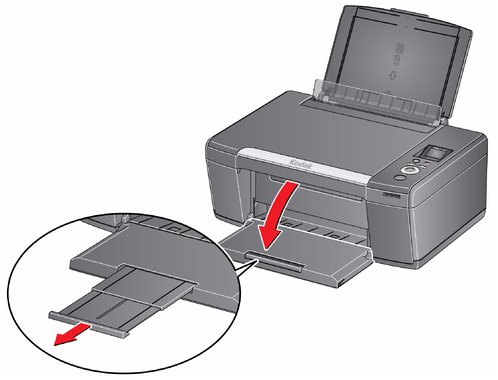
Einlegen von Normalpapier
Der Eingabeschacht kann bis zu 100 Blatt Normalpapier aufnehmen.
So legen Sie Normalpapier ein:
-
Lockern Sie das Papier auf, und stapeln Sie es.
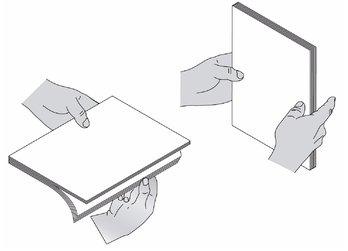
-
Stellen Sie sicher, dass die linke und rechte Papierführung jeweils ganz außen ist, und legen Sie das Papier anschließend in das Papierfach ein.
-
Verschieben Sie die Papierführungen, bis sie am Papier anliegen.
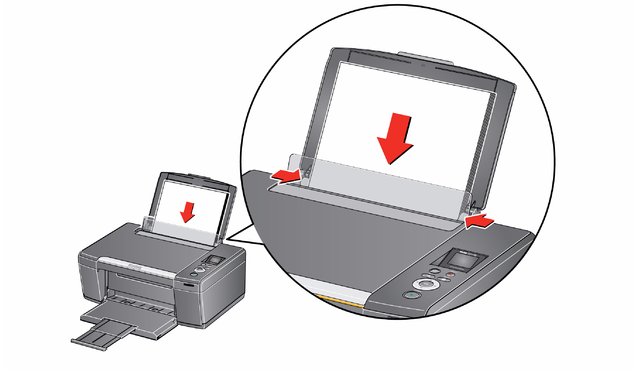
Einlegen von Fotopapier
Der Eingabeschacht kann bis zu 20 Blatt Fotopapier aufnehmen.
So legen Sie Fotopapier ein:
-
Nehmen Sie jegliches Papier aus dem Eingabeschacht heraus.
-
Legen Sie das Papier (mit der kurzen Seite zuerst) in die Mitte des Eingabeschachts mit dem Logo nach unten und der Glanzseite nach oben ein.
WICHTIG: Legen Sie das Papier immer mit der kurzen Seite zuerst ein. Der Drucker erkennt automatisch die Ausrichtung des Bilds, egal ob Hoch- oder Querformat, und erstellt einen entsprechenden Ausdruck. Wenn das Fotopapier falsch eingelegt wird, wird das Bild nicht vollständig wiedergegeben, und es besteht das Risiko eines Papierstaus. Wenn das Papier mit der falschen Seite nach oben eingelegt wird, führt dies zu Beeinträchtigungen der Bildqualität.
-
Verschieben Sie die Papierführungen, bis sie am Papier anliegen.
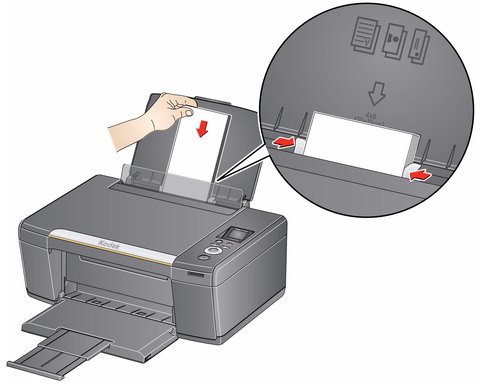
Einlegen von Umschlägen
Das Eingabefach kann 20 Umschläge aufnehmen.
| WICHTIG: | Verwenden Sie keine Umschläge mit Aussparungen oder Zellophanfenstern. |
So legen Sie Umschläge ein:
-
Nehmen Sie jegliches Papier aus dem Eingabeschacht heraus.
-
Legen Sie die Umschläge mit den Umschlagklappen von Ihnen weg und der Oberseite rechts in das Fach ein.
-
Verschieben Sie die Papierführungen, bis sie an den Umschlägen anliegen.
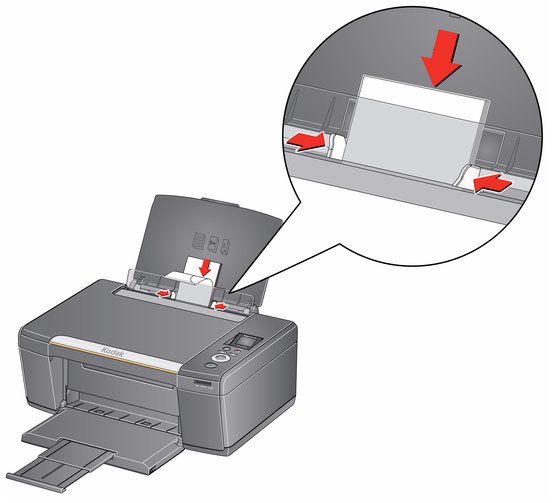
Zurück Weiter